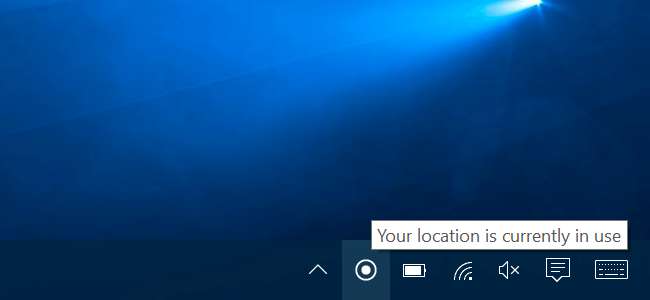
Le applicazioni possono utilizzare i servizi di localizzazione di Windows 10 per visualizzare la tua posizione fisica. Quando ciò accade, vedrai un'icona nella barra delle applicazioni che dice "La tua posizione è stata visitata di recente" o "La tua posizione è attualmente in uso" e può diventare un po 'fastidioso.
Se non ti piace, puoi disabilitare completamente l'accesso alla posizione, controllare quali applicazioni sono autorizzate a visualizzare la tua posizione o semplicemente nascondere l'icona in modo che non continui a riapparire e a distrarti.
Come e perché le app visualizzano la mia posizione?
Le app utilizzano i servizi di localizzazione per scoprire la tua posizione fisica. Ad esempio, se apri il file Maps app inclusa con Windows 10 , accederà alla tua posizione e la visualizzerà sulla mappa. Se apri l'app Meteo, questa può accedere alla tua posizione e visualizzare il meteo nella tua zona. Cortana accede alla tua posizione e la utilizza per visualizzare informazioni pertinenti. L'app Fotocamera può accedere alla tua posizione per aggiungere informazioni di geolocalizzazione alle foto che scatti.
Se hai un tablet Windows, potrebbe avere un sensore hardware GPS e Windows può utilizzarlo per trovare la tua posizione. Tuttavia, Windows può anche utilizzare i nomi delle reti Wi-Fi vicine insieme ai dati di un database di rete Wi-Fi per triangolare la tua posizione. È così che Windows 10 troverà la tua posizione sulla maggior parte dei computer senza sensori GPS. Tutti e due Android di Google e IOS di Apple può anche monitorare la tua posizione in questo modo.
Questo particolare messaggio verrà visualizzato solo quando le app accedono alla tua posizione tramite la piattaforma dei servizi di localizzazione di Windows. Ciò include principalmente le app fornite con Windows 10 e le app scaricate da Windows Store. Non c'è nulla che impedisca alle tradizionali app desktop di Windows di accedere alla tua posizione con questo servizio, ma la maggior parte non lo fa. Google Chrome, ad esempio, utilizza la propria funzione di servizi di localizzazione. Non vedrai l'icona della posizione di Windows quando consenti a un sito web di accedere alla tua posizione in Chrome, poiché Chrome accede direttamente all'elenco delle reti Wi-Fi nelle vicinanze e determina la tua posizione con la piattaforma di servizi di localizzazione di Google.
Come impedire l'accesso alla tua posizione
Se sei abbastanza veloce, puoi fare clic sull'icona della posizione visualizzata nell'area di notifica e selezionare "Apri impostazioni di privacy della posizione". Tuttavia, abbiamo riscontrato che l'icona "È stato eseguito l'accesso di recente alla tua posizione" può scomparire rapidamente.
Per fortuna, puoi anche accedere normalmente a questa schermata delle impostazioni. Apri il menu Start e seleziona "Impostazioni". Vai a Privacy> Posizione nell'app Impostazioni.

RELAZIONATO: Come tenere traccia del tuo PC o tablet Windows 10 in caso di smarrimento
Ci sono due modi per disabilitare i servizi di localizzazione qui. Puoi disabilitare i servizi di localizzazione per tutti gli account utente sul tuo sistema Windows o solo per il tuo account utente specifico.
Per disabilitare l'accesso alla posizione per tutti gli account utente, fai clic sul pulsante "Modifica" e imposta il dispositivo di scorrimento "Posizione per questo dispositivo" su "Disattivato". Per disabilitare l'accesso alla posizione solo per il tuo account utente, imposta il dispositivo di scorrimento Posizione sotto il pulsante Cambia su "Disattivato".
Anche se disabiliti l'accesso alla posizione qui, alcuni servizi integrati di Windows 10 potranno comunque accedere alla tua posizione. In particolare, il Trova il mio dispositivo e E in senso le funzioni avranno ancora accesso alla tua posizione, se le hai abilitate. Le applicazioni desktop Windows che utilizzano altri metodi per accedere alla tua posizione possono continuare a farlo.
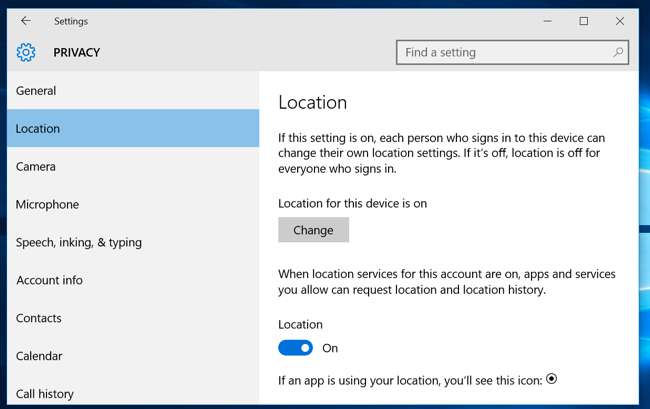
Come controllare quali app possono accedere alla tua posizione
Se stai bene con le app che accedono alla tua posizione, ma vuoi bloccarle certo app di farlo, puoi. Vai alla schermata Impostazioni> Privacy> Posizione nell'app Impostazioni. Scorri verso il basso fino alla parte inferiore dello schermo e vedrai un elenco di app che possono accedere alla tua posizione. Imposta le app su "Off" e non potranno accedere alla tua posizione.
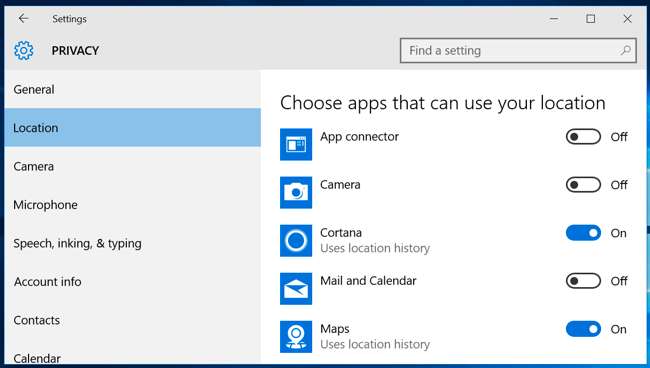
Ricorda, questo controlla solo le app che utilizzano la piattaforma di localizzazione di Windows per accedere alla tua posizione. Ad esempio, Google Chrome può ancora fornire la tua posizione ai siti web che lo richiedono. Dovrai disabilitare queste altre funzioni di geolocalizzazione nelle impostazioni di ogni singola app, ad esempio potresti disabilitare l'accesso alla posizione o gestire l'elenco di siti web che possono accedere alla tua posizione fisica da Google Chrome.
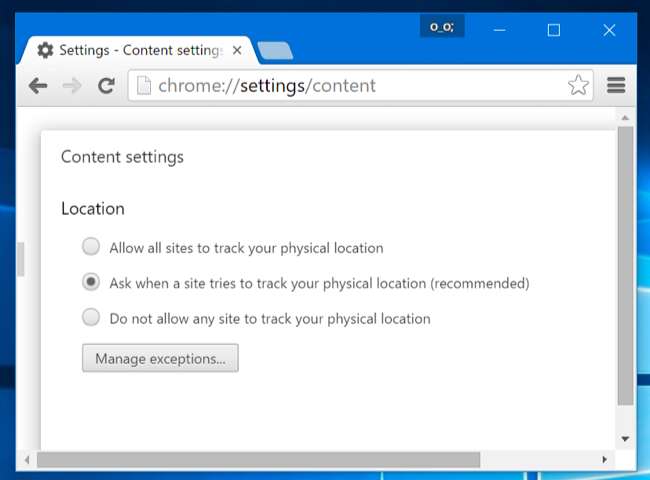
Come nascondere l'icona della posizione
Se non ti dispiace che le app accedano alla tua posizione, ma preferisci che l'icona "Posizione" scompaia in modo da non vederla sempre, puoi semplicemente nascondere l'icona.
Apri l'app Impostazioni dal menu Start e vai a Sistema> Notifiche e azioni. Fai clic su "Seleziona le icone da visualizzare sulla barra delle applicazioni" e scorri verso il basso fino all'opzione "Notifica posizione" nell'elenco. Impostalo su "Off". Sarà nascosto dietro la freccia nell'area di notifica, come molte altre icone della barra delle applicazioni.
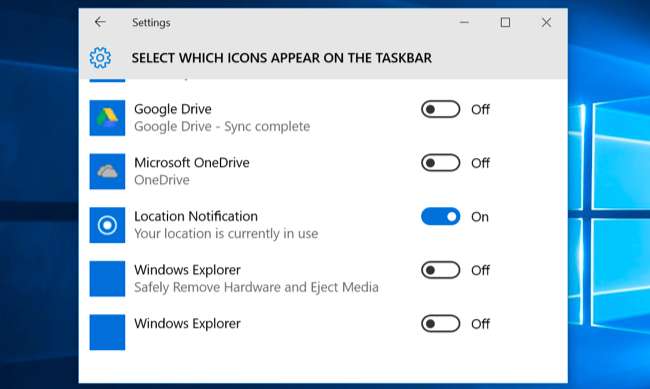
Puoi anche selezionare l'opzione "Attiva o disattiva le icone di sistema" da Sistema> Notifiche e azioni. Se disabiliti la posizione lì, scomparirà completamente, invece di nascondersi dietro la piccola freccia sulla barra delle applicazioni. Tuttavia, sulla nostra macchina, l'opzione era disattivata, quindi il tuo chilometraggio potrebbe variare. Potrebbe essere necessario accontentarsi di nasconderlo.
Potresti anche vedere un'icona simile su Windows 7, 8 o 8.1. Questi utilizzavano versioni precedenti dei servizi di localizzazione di Windows. Su Windows 8 puoi farlo controlla l'elenco delle app che hanno accesso alla tua posizione nelle Impostazioni del PC . Su Windows 7, è possibile aprire il menu Start, digitare "sensori" nella casella di ricerca, avviare lo strumento "Posizione e altri sensori" visualizzato e utilizzarlo per disabilitare l'accesso alla posizione.






